Com personalitzar els botons a ASUS ROG Ally

Durant els darrers anys, hem vist al mercat uns quants dispositius de joc portàtils, però sembla que el nombre d'opcions ha augmentat fins a
Tens una col·lecció de jocs de Steam al teu ordinador? Vols jugar a jocs de Steam en un iPad o iPhone? Seguiu aquests senzills passos i ja ho teniu!
Jugar a un iPad o un iPhone és més relaxant que estar assegut davant de l'ordinador durant llargues hores. Tanmateix, és possible que un dispositiu mòbil no sigui suficient per jugar a jocs de PC com High On Life, Assassins Creed Valhalla i molt més. Aquí hi ha jocs de PC en streaming al vostre iPad o iPhone amb control de jocs mitjançant Steam Link.
Com jugar a jocs de Steam a iPad o iPhone
Jugar a jocs de Steam en un iPad o iPhone, bàsicament, transmet el vostre joc de Steam en un ordinador a un dispositiu mòbil. Aquí no et limites a seure a veure com ho fas a les reproduccions en directe de YouTube .
Pots jugar al joc al teu iPad o iPhone utilitzant un controlador Steam, un control tàctil o qualsevol control de joc certificat per Apple MFi.
Transmeteu el contingut de la pantalla del vostre ordinador. Per tant, el dispositiu mòbil no necessita una configuració de maquinari extensa com el vostre ordinador. El vostre iPad o iPhone té prou capacitat de processament, memòria i renderització de gràfics per gestionar els controls de reproducció i jocs.
Què necessites per jugar a jocs de Steam a iPadOS o iOS?
En primer lloc, necessiteu l'aplicació Steam Link al vostre dispositiu mòbil. Podeu obtenir-lo a Apple Store de manera gratuïta. L'aplicació és compatible amb Mac, iPad, iPhone i Apple TV. Així que podeu utilitzar tots aquests dispositius per jugar a jocs de Steam des d'un ordinador.
Aquí teniu una llista d'altres requisits principals per jugar a jocs de Steam a iPad/iPhone:
Podeu obtenir un controlador Steam o un gamepad certificat per Apple MFi. És un requisit opcional. Amb un controlador de joc, podeu gaudir d'un joc còmode al vostre iPad o iPhone.
Si no tens un gamepad, està bé. L'aplicació Steam Link també ofereix controls tàctils per jugar a jocs de Steam a l'iPad.
Un cop hàgiu organitzat tot l'anterior, podem començar a configurar l'ordinador amfitrió on executareu el joc.
Juga a jocs de Steam a l'iPad o l'iPhone: Configuració del PC
El millor seria que feu alguns ajustos ràpids a la vostra aplicació Steam a l'ordinador abans de jugar als jocs de Steam a l'iPad, l'iPhone, l'Apple TV o el Mac. Proveu aquests passos al vostre costat:
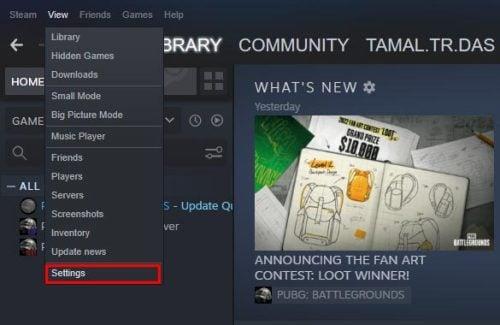
Seleccioneu Configuració al menú Visualització de l'aplicació Steam a l'ordinador
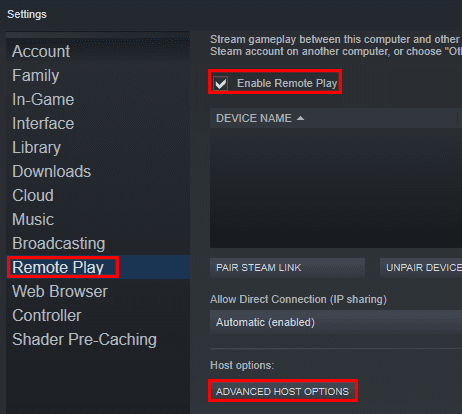
Habilitació de Remote Play per jugar a jocs de Steam a l'iPad
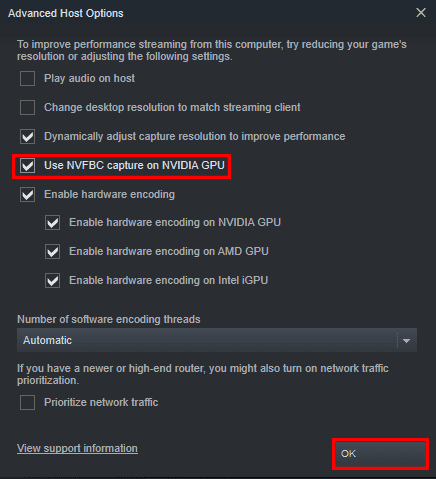
Activa l'opció NVFBC per a la GPU des de Remote Play of Steam
Juga a jocs de Steam a l'iPad o l'iPhone: configura el dispositiu mòbil
Un cop l'aplicació PC Steam estigui preparada, aneu a l'iPad o l'iPhone per configurar-la per a la transmissió de Steam. Aquests són els passos que podeu provar al vostre dispositiu mòbil:

El botó d'inici de l'aplicació Steam Link després de la instal·lació a l'iPad

Escanejant i connectant-lo a un ordinador per jugar a Steam
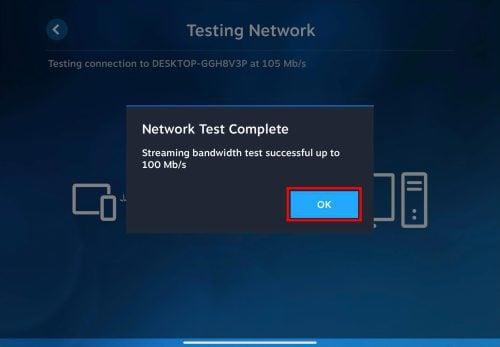
Toqueu D'acord quan s'hagi completat la prova de xarxa a Steam Link
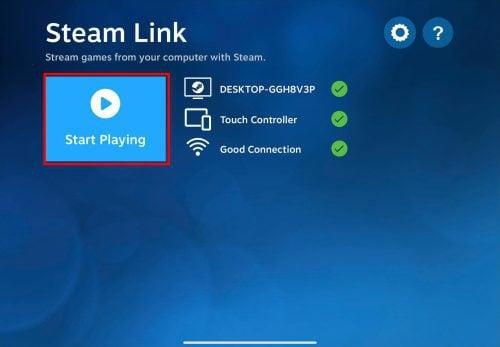
Feu clic a Comença a jugar a l'aplicació Steam Link per començar la reproducció
Comença a jugar a jocs de Steam a l'iPad o l'iPhone
Ja estàs a punt per començar a jugar a jocs de Steam increïbles a l'iPad, l'iPhone o l'Apple TV. El joc també s'executarà al vostre ordinador mentre es transmet al vostre iPad. Per tant, no permeteu que algú altre utilitzi l'ordinador mentre l'utilitzeu per reproduir jocs de Steam.
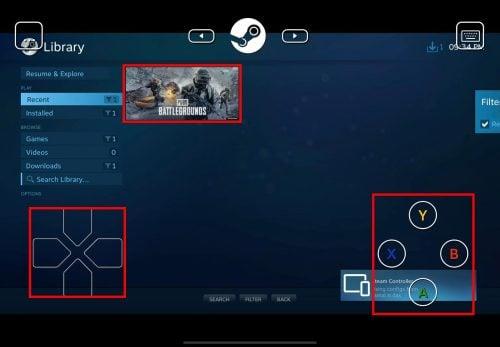
La interfície de transmissió de Steam a l'aplicació Steam Link a l'iPad
Amb els botons de navegació del costat esquerre, podeu controlar l'aplicació a la pantalla d'inici de l'aplicació Steam.
Per exemple, tocant la fletxa amunt ressaltaran les opcions als menús laterals esquerre i dret de l'aplicació Steam PC. A més, podeu utilitzar les fletxes esquerra i dreta per triar diversos elements a la biblioteca de l'aplicació Steam.
També notareu quatre botons tàctils a la part dreta del vostre dispositiu mòbil del flux de Steam Link. Aquests són X per a la cerca, Y per a Filtre, B per enrere i A per a Seleccionar.
Sense un gamepad, és possible que sentiu que la navegació al flux de Steam és una mica difícil. Per tant, trieu un joc, inicieu-lo des de l'ordinador amb el ratolí i jugueu-lo al vostre iPad mitjançant els controls tàctils.
Conclusió
Ara ja saps com jugar a jocs de Steam en un iPad o qualsevol altre dispositiu d'Apple compatible amb l'aplicació Steam Link.
També és possible que tingueu la pregunta següent al cap:
Com puc jugar a jocs de Steam a iOS sense un ordinador?
Steam no admet iPads ni iPhones per raons aparents com CPU, GPU, RAM, etc., requisits que un dispositiu mòbil pot no suportar. Per tant, no podeu jugar a jocs de Steam a iOS sense un ordinador.
Si jugueu a jocs de Steam als vostres dispositius Apple d'una altra manera interessant, no us oblideu d'esmentar-ho al quadre de comentaris a continuació. El següent és una col·lecció de les millors CPU de jocs del 2023.
Durant els darrers anys, hem vist al mercat uns quants dispositius de joc portàtils, però sembla que el nombre d'opcions ha augmentat fins a
Vols saber com jugar a Xbox Game Pass a Steam Deck? Consulteu aquesta guia amigable per a principiants sobre com es fa.
Actualitzeu la BIOS a ASUS ROG Ally per mantenir-lo en bon estat i evitar qualsevol problema que interfereixi amb l'experiència de l'usuari.
Com que només els jocs poden ser avorrits, aquí teniu com podeu afegir diversos usuaris al vostre Steam Deck fàcilment amb aquests consells d'ajuda.
Comproveu la compatibilitat dels jocs a Steam Deck per saber amb quins jocs podeu jugar, divertir-vos i oblidar-vos del vostre dia.
Hola, entusiastes dels jocs! Avui anàvem a explorar un tema apassionant que combina dos dels noms més importants de la indústria del joc: Nintendo i
Teniu problemes amb l'inici de sessió de Candy Crush Saga a Facebook? Obteniu informació sobre com solucionar el problema del missatge d'error del navegador incrustat amb aquesta guia útil.
Bufar en cartutxos de joc mai no va solucionar res. És un altre mite de la tecnologia.
El dispositiu de joc portàtil Steam Deck, Valves, està dissenyat per oferir l'experiència de joc de PC completa a un dispositiu de mà. Un dels jocs tu
Anàvem a submergir-nos al món de Steam Deck, el dispositiu de joc portàtil de Valve Corporation. Aquesta consola de jocs portàtil ha agafat el joc







